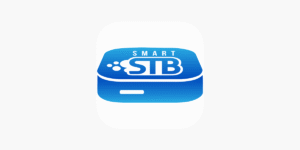Introduction : Qu’est-ce que Smart STB et à quoi sert-elle ?
Smart STB est une application IPTV premium qui transforme votre Smart TV en véritable boîtier décodeur virtuel (MAG).
Pourquoi utiliser Smart STB pour IPTV ?
Avantages de Smart STB
-
Interface similaire aux récepteurs MAG (simple et fluide)
-
Compatible avec les portails Stalker, Xtream et M3U
-
Fonctionne sur Samsung, LG, Philips, Sony, Android TV, etc.
-
Supporte les EPG, logos de chaînes et VOD
-
Pas besoin d’équipement supplémentaire
Appareils compatibles
-
Smart TV Samsung (Tizen)
-
Smart TV LG (webOS)
-
Android TV / Google TV
-
Fire TV Stick
-
Téléviseurs Philips, Sony et Panasonic récents
Préparation avant l’installation IPTV
1️⃣ Vérifier la compatibilité
Avant tout, assurez-vous que votre téléviseur peut installer des applications depuis le store (LG Content Store, Samsung Apps, ou Google Play Store).
2️⃣ Connexion Internet et informations IPTV
Préparez les informations suivantes (fournies par votre prestataire IPTV) :
-
Lien du portail IPTV (URL)
-
Identifiants Xtream Codes ou M3U
-
Nom d’utilisateur et mot de passe
-
Guide EPG (facultatif)
3️⃣ Créer un compte Smart STB
Rendez-vous sur le site officiel : https://smart-stb.net/
-
Cliquez sur Sign Up.
-
Créez un compte avec votre email.
-
Vous y gérerez votre licence et vos paramètres IPTV.
Étapes pour installer et configurer Smart STB
Étape 1 : Télécharger Smart STB
-
Ouvrez le store d’applications de votre Smart TV.
-
Recherchez Smart STB.
-
Installez l’application et lancez-la.
💡 La première utilisation active automatiquement une période d’essai gratuite de 7 jours.
Étape 2 : Activer la période d’essai ou acheter la licence
-
Rendez-vous sur https://smart-stb.net/activation/.
-
Entrez votre adresse MAC virtuelle (affichée au démarrage de l’application).
-
Activez la version d’essai ou achetez une licence à vie.
Étape 3 : Récupérer l’adresse MAC virtuelle
Lors du premier lancement :
-
L’écran affiche deux adresses :
-
MAC Virtuelle (Software MAC)
-
MAC Réelle (Device MAC)
Notez-les, car elles sont nécessaires pour lier votre IPTV.
-
Ajouter votre service IPTV à Smart STB
Étape 1 : Accéder au portail Smart STB
Sur ton navigateur web :
-
Va sur https://smart-stb.net/myportal/.
-
Connecte-toi à ton compte.
-
Clique sur Add Portal.
Étape 2 : Entrer ton lien IPTV
-
Dans la section Portal URL, colle le lien fourni par ton fournisseur IPTV (ex. :
http://iptv.votre-fournisseur.com/c). -
Donne un nom au portail (ex. : “IPTV Maison”).
-
Clique sur Save Changes.
Étape 3 : Redémarrer l’application
Sur ta Smart TV :
-
Rouvre l’application Smart STB.
-
Le portail IPTV s’affiche automatiquement.
-
Patiente quelques secondes pour le chargement des chaînes et du guide EPG.
💡 Tu peux ajouter jusqu’à 2 portails IPTV simultanément selon ta licence.
Configuration avancée de Smart STB
Ajouter plusieurs portails IPTV
Depuis ton compte Smart STB :
-
Clique sur Add Second Portal.
-
Ajoute un autre lien IPTV.
-
Tu pourras choisir le portail actif dans les paramètres de l’application.
Ajuster le lecteur et les paramètres EPG
-
Accède au menu Settings > Player Settings.
-
Choisis le lecteur Auto, Hardware, ou Software selon ton téléviseur.
-
Active le Guide TV (EPG) si ton fournisseur le propose.
Personnaliser tes favoris
Organise tes chaînes favorites, verrouille certaines catégories, ou trie les chaînes par thème (sport, films, musique…).
Conclusion : Smart STB, une solution IPTV complète et stable
Smart STB est sans doute l’une des meilleures applications IPTV pour Smart TV en 2025.
Elle combine la simplicité d’un décodeur MAG avec la puissance d’une application moderne, offrant une expérience fluide, personnalisable et sans matériel supplémentaire.
vous pouvez toujours commander un test iptv ou un abonnement iptv chez LUXUS IPTV.